オリジナルラインスタンプ申請は大変?
自分自身のラインスタンプを作って販売する。
憧れですよね。
令和となった今では、そんなことが簡単に出来るようになりました。
とは言っても、以前からラインスタンプを作って販売する方法はありました。
しかし自分でラインスタンプの審査を通過する様式のファイルを作ることは大変でした。
さらに審査も厳しいものとなっていましたので、途中で断念する者が多数いるといった状況でした。
今回は、自分で作ったイラストをラインの審査に通すためのかんたん手順についてご説明します。
クリエーターズマーケットの審査に通すことが必要

この記事では、「自分でイラストを用意する」ことについては割愛させていただきます。すでにイラストが用意されている前提のお話になります。
絵心のある方であれば、無料ペイントソフトを使って簡単にイラストを作ることが出来ますのでチャレンジしてみてください。

イラストは出来るだけ高画質のものを用意する
ただし、イラストを作る段階で注意しなければならないことがあります。
それは、出来るだけ高画質、データ容量の多いイラストを用意しておくことです。
もちろん一般的なペイントソフトを使って作成すれば問題ありませんが、ラインスタンプの大きさに合わせて極端に小さいイラストを作ってしまうと後で苦労します。
背景透過処理は無料ソフト「透過」で簡単!
苦労するのは「背景透過の処理時」です。
ラインスタンプの原則は「背景透過」であること。キャラクターなどのイラストの背景は透明でなければなりません。
ラインスタンプの審査を通すにあたって、この点が一番苦労することと思います。
その際、大変使い勝手が良いのが「手軽に透明」という無料ソフト。インターネットからインストールして使うことができます。
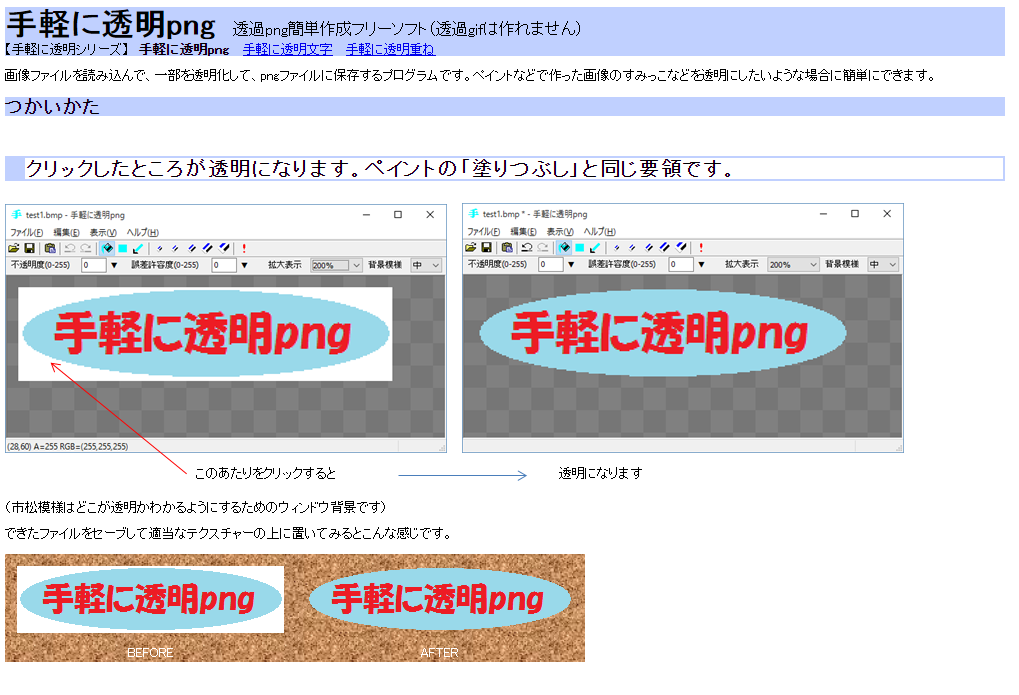
登録なども必要ありませんし、インストール後はすぐに使うことが出来るのでとても楽です。
しかもこの「手軽に透明」というソフトはイラストの透過のみに特化しているソフトであるため、透過の機能はシンプルかつ高性能。初心者でも簡単に綺麗な透過イラストが作れます。
「手軽に透明」は細かい透過作業も行える。
「手軽に透明」というソフトは細かい透過作業も行えるソフトです。
まず、イラストの背景を一気に透過させる機能は色々な無料ペイントソフトについていますが、この「手軽に透明」というソフトは、一斉に透過させる機能と細かい部分を透過させる機能が簡単に使い分けられるため、優秀なのです。
多くのペイントソフトでも背景をワンクリックで透過にすることができますが、その場合、細かい部分がうまく透過処理出来ないことが多々あります。
キャラクターの輪郭の部分やイラストの中の部分などは一括透過処理させると汚く見えてしまいます。
その部分については、手作業で透過処理をしていかなければならないのですが、その細かい透過作業も比較的楽に行えるのです。
ラインスタンプの規格にするのは「ファイアアルパカ」で!
「手軽に透明」で透過処理を行ったイラストはそのまま保存して構いません。
そして、その透過したイラストをラインスタンプの規格に設定するのは無料ペイントソフトの「ファイアアルパカ」を使いましょう。

ファイアアルパカというソフトも無料で使えて機能もシンプルなため、初心者が使用するのに最適だと思います。
ファイアアルパカでラインスタンプの規格のイラストを作る手順
イラストではなく「新規作成」を開く
まず、ファイルタブから新規作成を開きます。すぐにイラストを開かないようにしてください。

新規作成を開くと、イラスト枠(大きさ)の設定が出来ます。その枠をラインスタンプの規格に設定するのです。

私は「幅370px×高さ320px」、「用紙サイズ LINEスタンプ(×1)」に設定しました。この大きさが一番大きなスタンプになると思います。
設定し終えると、ファイアアルパカの画面には何も描かれていない枠のみが表示されます。
「新しいレイヤーとして開く」を選択
次に、すでに作成したイラストを開きますが、その時はファイルタブの「新しいレイヤーとして開く」からイラストを選択します。
「レイヤーって何?」と思うかもしれませんが、知らなくて構いません。私も知りませんから。
「新しいレイヤーとして開く」からイラストを開くと、かなり大きなイラストが枠をはみ出して表示されると思いますがそれでOKです。

イラストを規定の大きさに縮小する
次は大きく表示されたイラストを縮小する作業です。
選択範囲タブから「変形」を選択すると、イラストの大きさをドラッグで縮小できます。
その際、イラストが枠いっぱいいっぱいになるまででなく、「イラストの上下と左右に余白」ができるくらいまでの大きさにしてください。

ラインスタンプの規定では、「外枠に余白があること」が必要であるとされているようですが、その余白の広さは10px程度とされています。
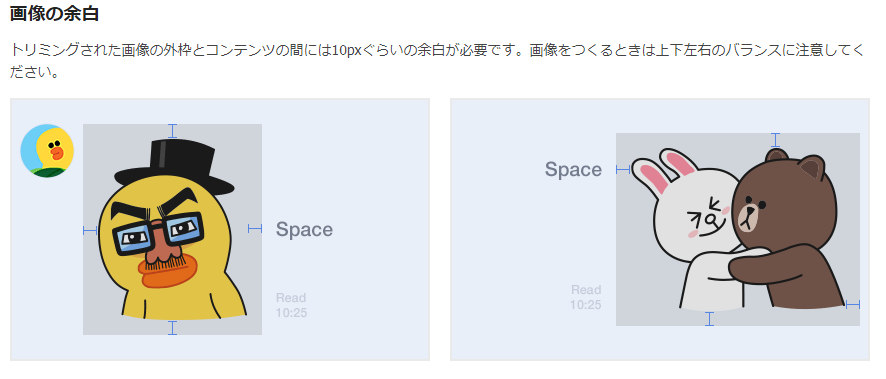
(LINE公式ガイドラインより)
10pxくらいとも言われていますが、10pxに統一しなくても審査は通ります。10pxより狭くても大丈夫でしたので、「気持ち余白を取る」ぐらいで良いのかもしれません。
※諸説あります。
少々余白を取った大きさまで縮小したら「保存」をクリックするのを忘れないようにしましょう。
イラストを縮小したら、イラスト自体を保存して終了します。


上記の保存設定の画面が出ますが、画像のとおりOKとしてください。
個別フォルダを作り、イラストをまとめる
ファイアアルパカを使って作ったファイルは個別のフォルダを作って保存します。
その時に、ファイル名に数字を入れます。ラインスタンプは8、16、24、32、40個までの規定の個数の販売が出来ますので、それに沿った個数分作り、01〜ナンバーを振っていきます。

そしてメイン画面用とトークルーム画面用のイラスト2つも必要です。それぞれの規定の大きさ「main」は240×240px、「tab」は96×74pxのイラストを用意してください。
そしてそのフォルダを「圧縮ファイル」に変換しますが、これも無料圧縮ソフトを使うと良いでしょう。
クリエーターズマーケットの作品管理画面にアップロード
クリエーターズマーケットのマイページの作品管理画面に圧縮ファイルをアップロードします。すると、番号順に並ばれた作品一覧が表示されます。

「タグ」の設定も出来ますが、これは設定しなくても審査が通りますので任意で良いでしょう。
「申請」ボタンをクリックして終了
クリエーターズマーケットのスタンプページにある「申請」ボタンをクリックすれば申請は終了です。
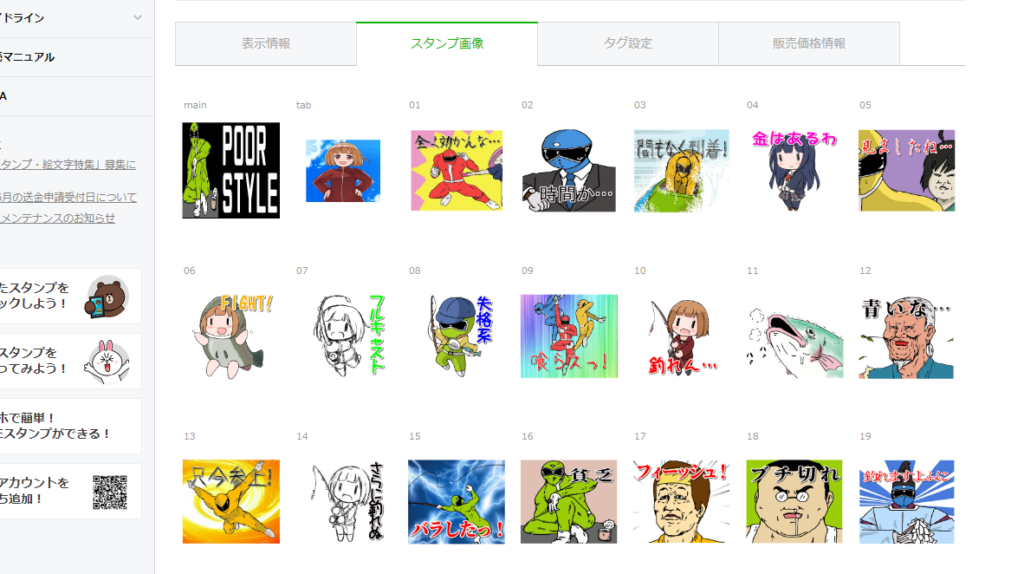
(価格の設定やコピーライトの設定等も必要ですがここでは割愛します)
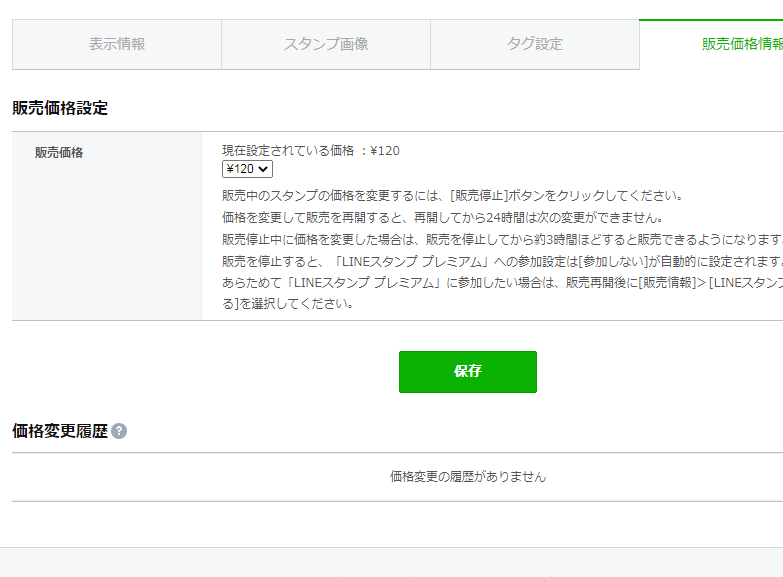
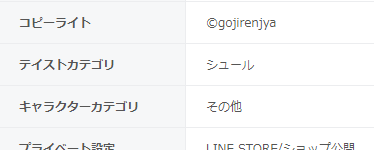
審査には相当な日数がかかります。相当な日数がかかった挙げ句「リジェクト(直しの指示)」となってしまうと心が折れますが、長い目で見ることとしましょう。
審査が通れば自動的に販売されます。まずは自分で買って使ってみましょう。
オリジナルラインスタンプ完成!
「貧乏釣り部員五時レンジャー!」でもオリジナルラインスタンプを作りました。



「誰も使ってない独特なラインスタンプを使いたい!」と思っている方はぜひご覧になってみてください。既読スルーされる確率を大幅に上げることができるかもしれませんよ!
【五時レンジャースタンプはこちらから!】


にほんブログ村




コメント